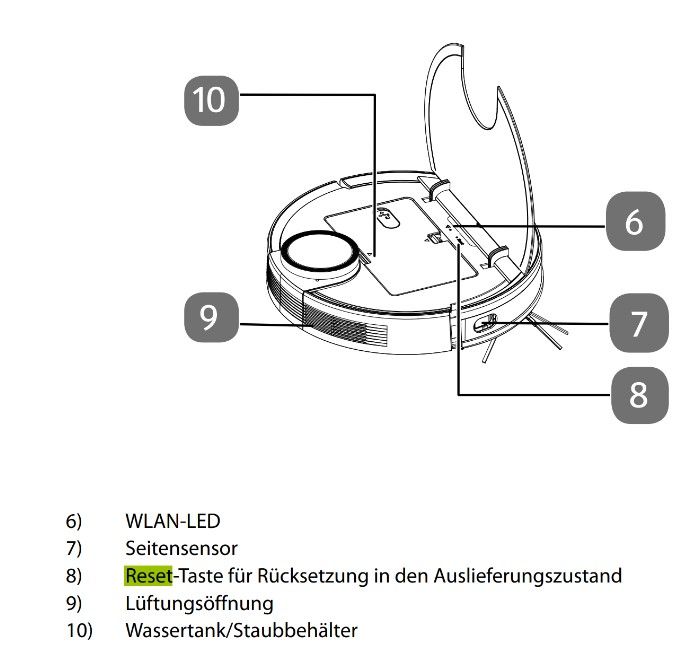- Community
- :
- Deutsch
- :
- Diskussionsforum
- :
- Haus / Garten / Gesundheit / Sport / Smart Home
- :
- Haus / Garten
- :
- Saugroboter X40: Karte verschwindet, Nach Neuerste...
- RSS-Feed abonnieren
- Thema als neu kennzeichnen
- Thema als gelesen kennzeichnen
- Thema für aktuellen Benutzer floaten
- Lesezeichen
- Abonnieren
- Stummschalten
- Drucker-Anzeigeseite
Saugroboter X40: Karte verschwindet, Nach Neuerstellung lassen sich Räume nicht aufteilen
GELÖST- Als neu kennzeichnen
- Lesezeichen
- Abonnieren
- Stummschalten
- RSS-Feed abonnieren
- Kennzeichnen
- Anstößigen Inhalt melden
am 16.04.2024 11:17
am 16.04.2024 11:17
Saugroboter X40: Karte verschwindet, Nach Neuerstellung lassen sich Räume nicht aufteilen
Hallo in die Runde,
nachdem die Karte plötzlich verschwunden war (auch unter "Karte ändern" gab es keine zum Wiederherstellen) und der Sauger dann leider eine neue erstellen musste, lässt sich jetzt die Gesamtkarte nicht mehr in Räume aufteilen. Die Karte lässt sich unter "Räume bearbeiten" verschieben, aber die Trennlinie zur Raumaufteilung erscheint nicht. Weder auf meinem Handy, noch auf dem meines Mannes. Weder nach Abwarten, noch nach erneutem Kartieren.
Kennt jemand das Problem und hat die Lösung?
Vielen Dank im Voraus!
Akzeptierte Lösungen
- Als neu kennzeichnen
- Lesezeichen
- Abonnieren
- Stummschalten
- RSS-Feed abonnieren
- Kennzeichnen
- Anstößigen Inhalt melden
am 17.04.2024 11:30
am 17.04.2024 11:30
Hallo @Katja4747.
In dem Fall würde ich mal einen kompletten Reset testen. Folgendermaßen kannst du das Gerät auf die Werkseinstellungen zurücksetzen.
Schritt 1:
Lösche den Saugroboter aus der App.
Schritt 2:
Leere den Cache der App. Öffne die App auf deinem Smartphone oder Tablet und tippe dann auf das Profilsymbol in der unteren rechten Ecke des Bildschirms. Wähle das Zahnradsymbol in der oberen rechten Ecke aus und tippe dann auf "Cache leeren".
Schritt 3:
Rufe die Einstellungen deines Android-Gerätes über das Zahnradsymbol auf und tippe danach auf "Apps". Scrolle herunter bis zur Life+ App, tippe sie an und wähle anschließend "Speicher" aus. Hier bitte auch noch einmal "Cache leeren" und "Daten löschen".
Schritt 4:
Deinstalliere die App.
Schritt 5:
Führe einen Hardware-Reset am Gerät durch.
Schritt 6:
Installiere die Life+ App aus dem Playstore und richte den Sauger neu ein.
Gruß - Andi
MEDION. LÄUFT BEI MIR.
• Web: www.medion.de • Community: community.medion.com • Facebook: MEDIONDeutschland • Instagram: @medion.de
- Als neu kennzeichnen
- Lesezeichen
- Abonnieren
- Stummschalten
- RSS-Feed abonnieren
- Kennzeichnen
- Anstößigen Inhalt melden
am 17.04.2024 11:30
am 17.04.2024 11:30
Hallo @Katja4747.
In dem Fall würde ich mal einen kompletten Reset testen. Folgendermaßen kannst du das Gerät auf die Werkseinstellungen zurücksetzen.
Schritt 1:
Lösche den Saugroboter aus der App.
Schritt 2:
Leere den Cache der App. Öffne die App auf deinem Smartphone oder Tablet und tippe dann auf das Profilsymbol in der unteren rechten Ecke des Bildschirms. Wähle das Zahnradsymbol in der oberen rechten Ecke aus und tippe dann auf "Cache leeren".
Schritt 3:
Rufe die Einstellungen deines Android-Gerätes über das Zahnradsymbol auf und tippe danach auf "Apps". Scrolle herunter bis zur Life+ App, tippe sie an und wähle anschließend "Speicher" aus. Hier bitte auch noch einmal "Cache leeren" und "Daten löschen".
Schritt 4:
Deinstalliere die App.
Schritt 5:
Führe einen Hardware-Reset am Gerät durch.
Schritt 6:
Installiere die Life+ App aus dem Playstore und richte den Sauger neu ein.
Gruß - Andi
MEDION. LÄUFT BEI MIR.
• Web: www.medion.de • Community: community.medion.com • Facebook: MEDIONDeutschland • Instagram: @medion.de
- Als neu kennzeichnen
- Lesezeichen
- Abonnieren
- Stummschalten
- RSS-Feed abonnieren
- Kennzeichnen
- Anstößigen Inhalt melden
am 19.04.2024 16:33
am 19.04.2024 16:33
Hallo Andi, so hat's geklappt! Besten Dank für die Hilfe!
- Als neu kennzeichnen
- Lesezeichen
- Abonnieren
- Stummschalten
- RSS-Feed abonnieren
- Kennzeichnen
- Anstößigen Inhalt melden
am 22.04.2024 07:00
am 22.04.2024 07:00
Hallo @Katja4747.
Danke für deine Rückmeldung. Schön, dass es nun funktioniert. ![]()
Ich wünsche dir weiterhin viel Spaß in der Community.
Beste Grüße - Andi
MEDION. LÄUFT BEI MIR.
• Web: www.medion.de • Community: community.medion.com • Facebook: MEDIONDeutschland • Instagram: @medion.de



 (de) ▼
(de) ▼  Click here to read this page in English
Click here to read this page in English Cliquez ici pour lire cette page en français
Cliquez ici pour lire cette page en français Klik hier om deze pagina in het Nederlands te lezen
Klik hier om deze pagina in het Nederlands te lezen